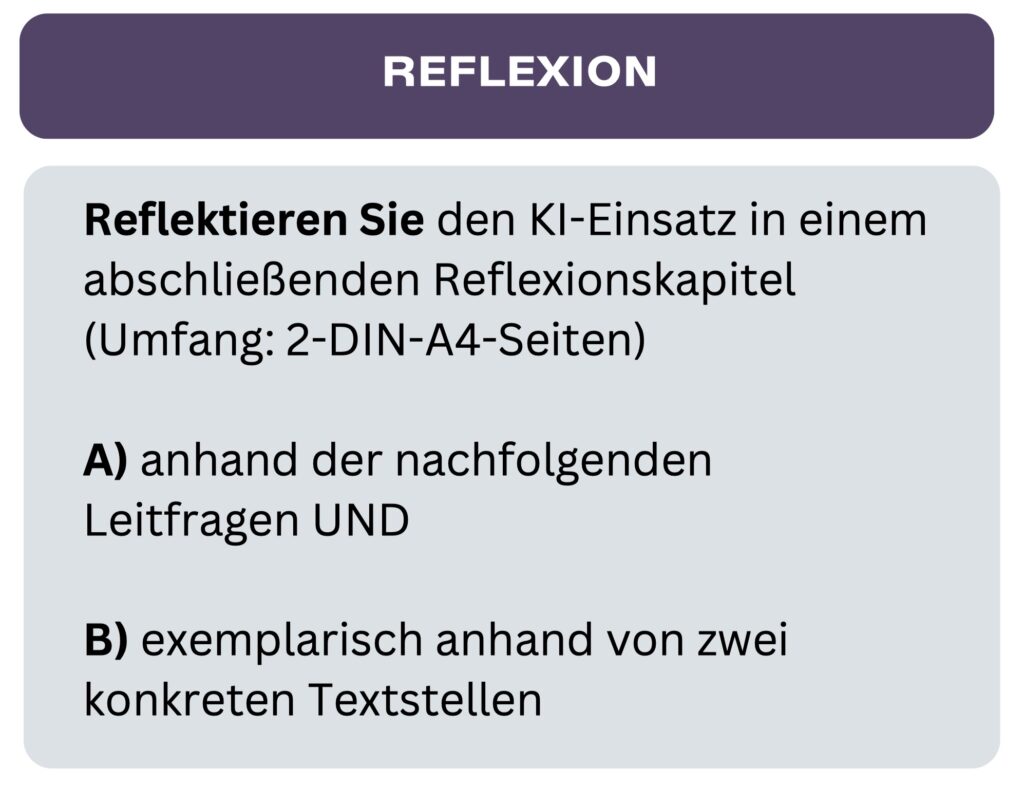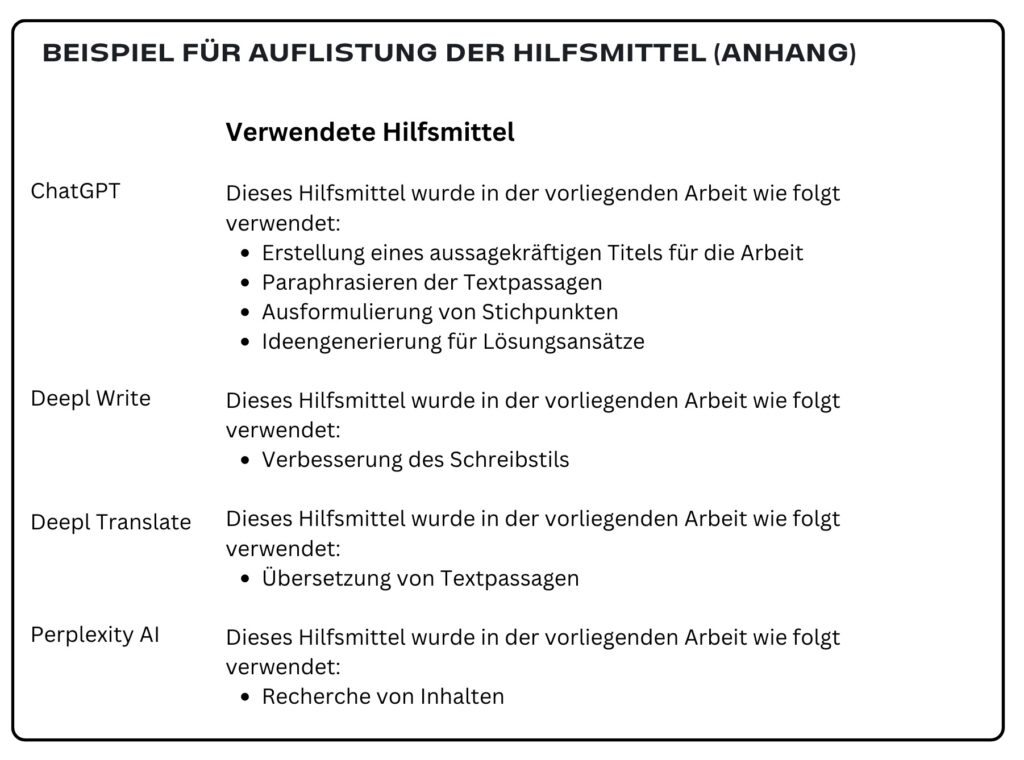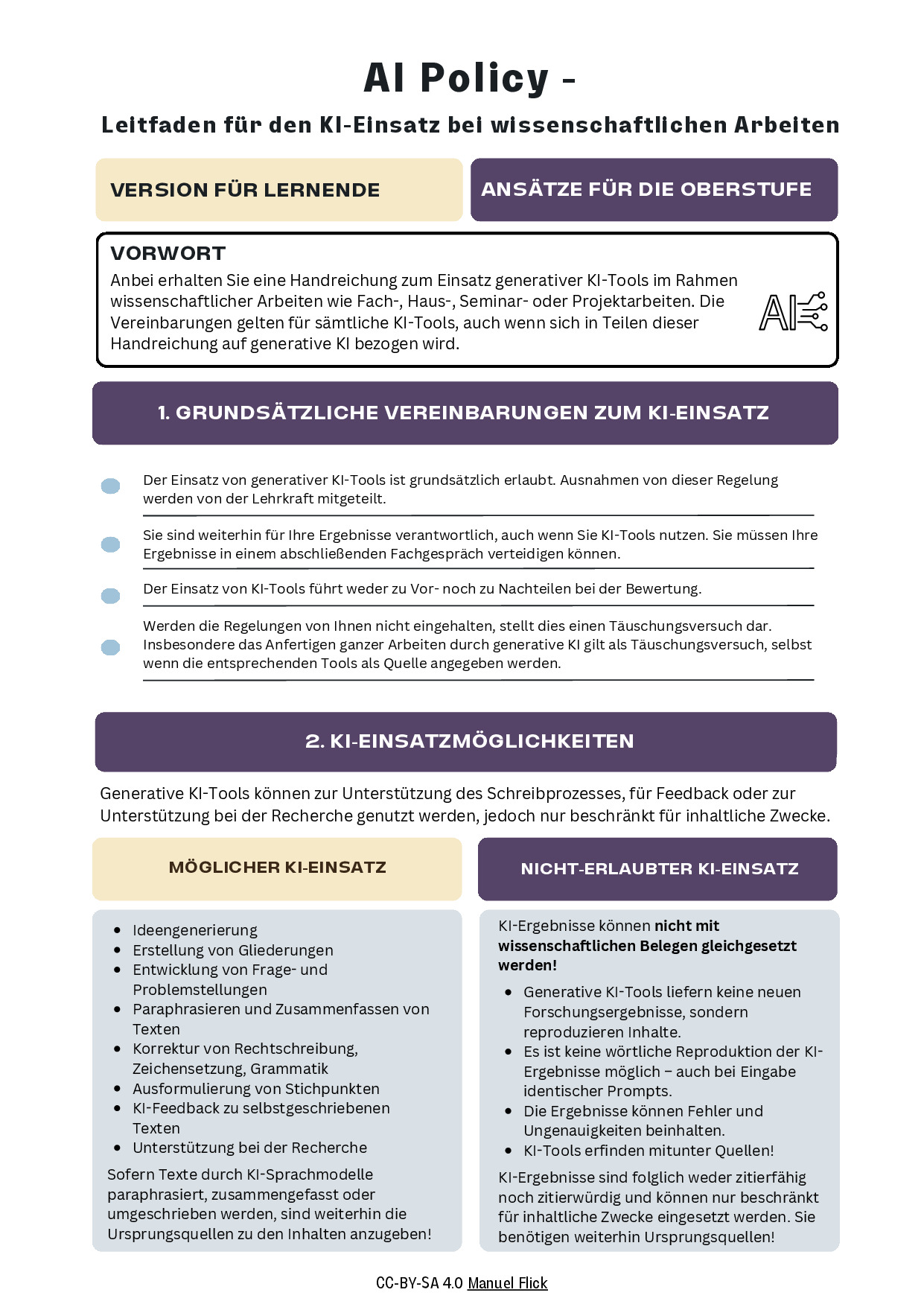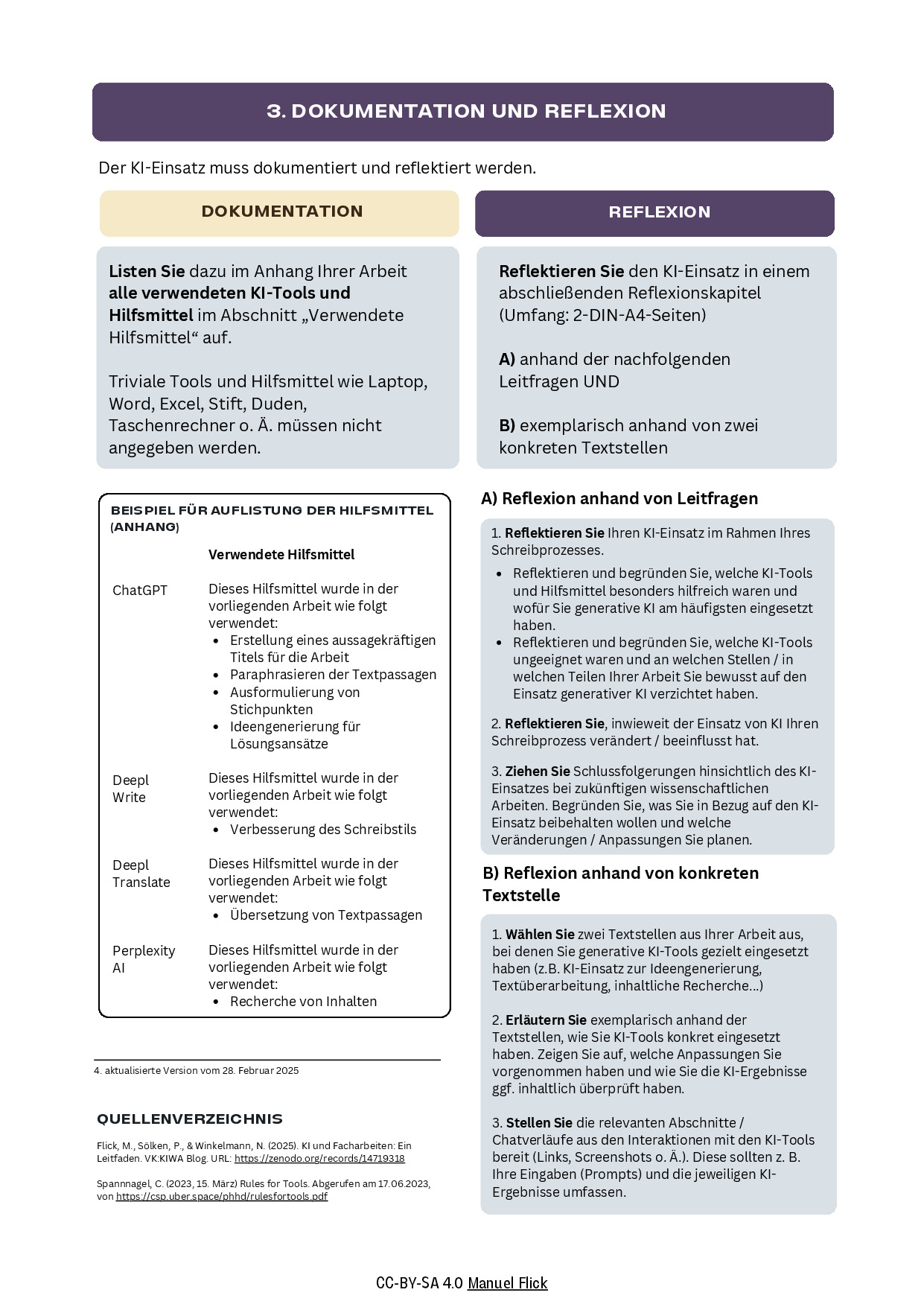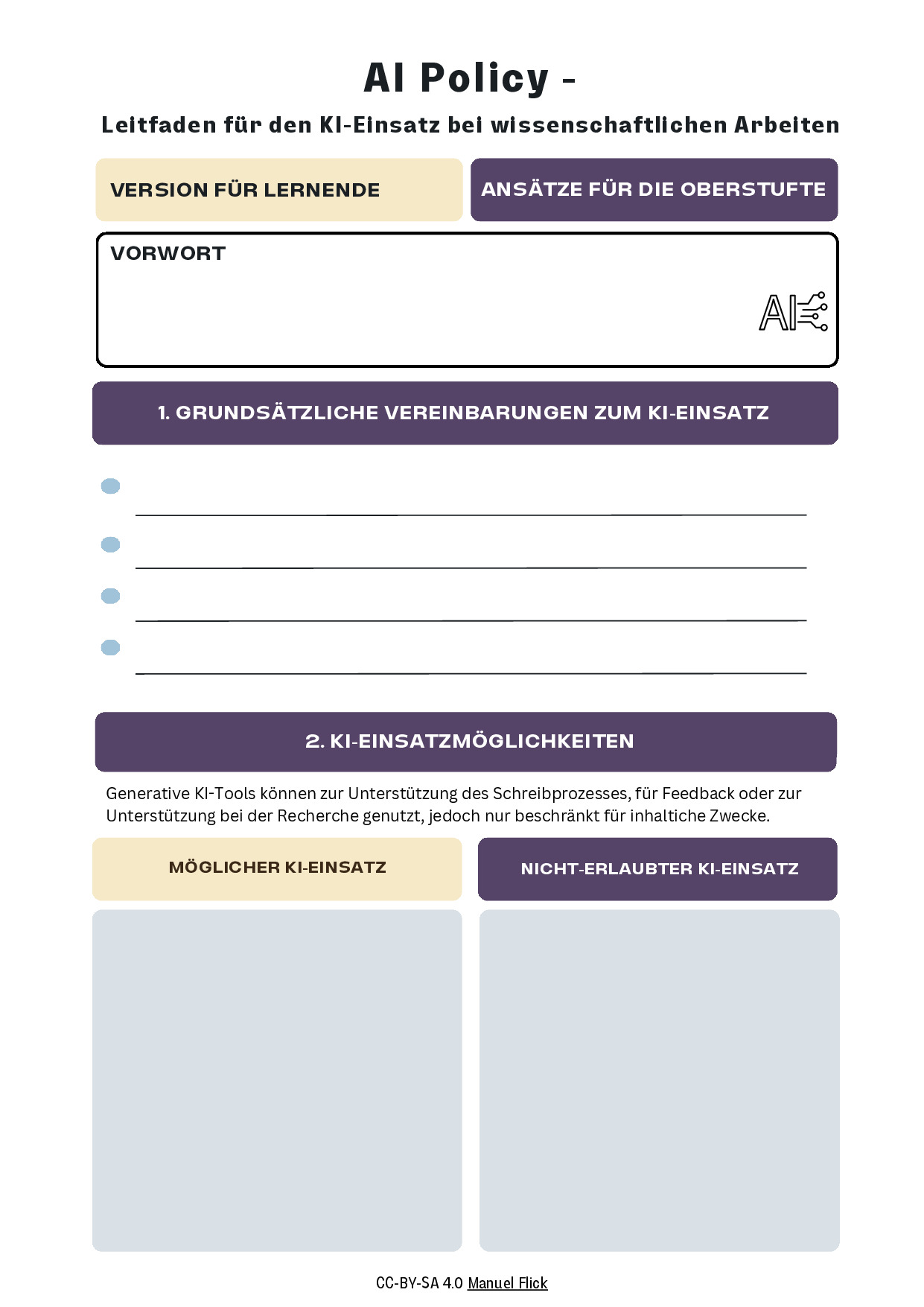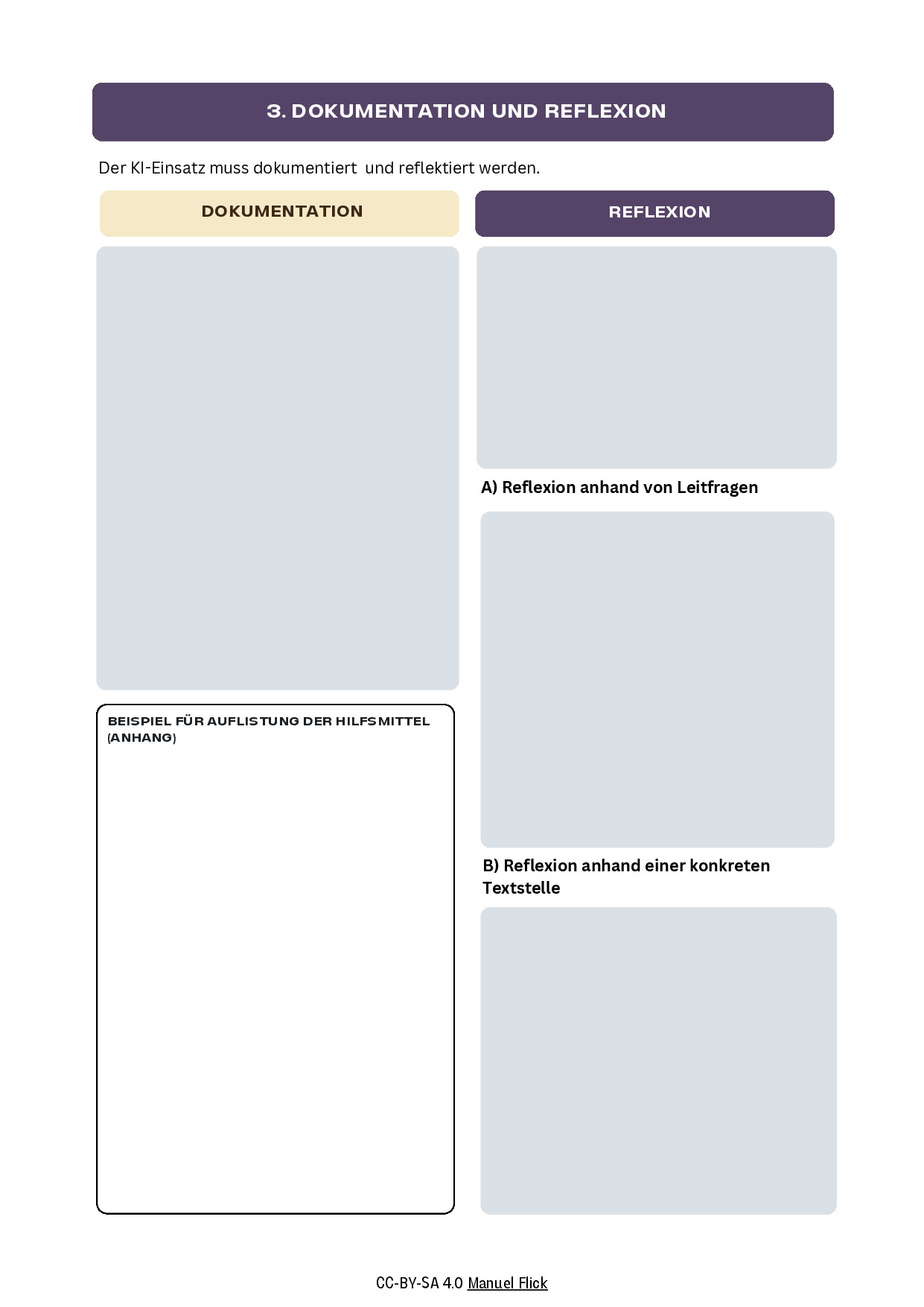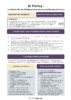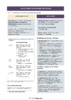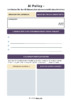AI Policy – Ein Leitfaden für den KI-Einsatz bei wissenschaftlichen Arbeiten:
Künstliche Intelligenz (KI) verändert grundlegend, wie wissenschaftliche Arbeiten entstehen – von der Recherche und Planung über den Schreibprozess hin zur finalen Überarbeitung. Doch wie soll der KI-Einsatz im Rahmen schulischer Schreibprozesse konkret aussehen? Wie kann der KI-Einsatz nachvollziehbar bleiben, ohne den Schreibprozess unnötig zu erschweren? Und wie lässt sich der Einsatz von KI bei der Bewertung berücksichtigen?
Manuel Flick, Lehrkraft im berufsbildenden Bereich, widmet sich schwerpunktmäßig der Integration von Künstlicher Intelligenz (KI) im Schul- und Unterrichtskontext. Als Fortbildner, Referent und Blogger zeigt er, wie KI im Schulalltag entlasten und didaktisch sinnvoll im Unterricht eingesetzt werden kann. Weitere Themen seiner Arbeit sind digitale Medien sowie Organisation und Zeitmanagement im Lehrberuf. Internet: manuelflick.de

Manuel Flick, Lehrkraft im berufsbildenden Bereich, widmet sich schwerpunktmäßig der Integration von Künstlicher Intelligenz (KI) im Schul- und Unterrichtskontext. Als Fortbildner, Referent und Blogger zeigt er, wie KI im Schulalltag entlasten und didaktisch sinnvoll im Unterricht eingesetzt werden kann. Weitere Themen seiner Arbeit sind digitale Medien sowie Organisation und Zeitmanagement im Lehrberuf. Internet: manuelflick.de
AI Policy – Ein Leitfaden für den KI-Einsatz bei wissenschaftlichen Arbeiten
Seit 2023, kurz nach der Veröffentlichung von ChatGPT, setze ich meine AI Policy in meinen E-Commerce-Klassen ein, welche einen Rahmen für den KI-Einsatz bei wissenschaftlichen Arbeiten vorgibt. In der Praxis zeigt sich mittlerweile, dass eine akribische Dokumentation des KI-Einsatzes den Schreibprozess unnötig verkompliziert, ohne echte Transparenz zu schaffen.
Deshalb habe ich die AI Policy umfassend überarbeitet – weg von umfassender Auflistung verwendeter Prompts hin zu einer praxisnahen Dokumentation und zielführenden Reflexion des KI-Einsatzes.
Nachfolgend stelle ich die neue AI Policy vor und führe aus, warum die mittlerweile vierte Anpassung notwendig ist. Zudem erhaltet ihr die neue AI Policy zum Download, auch als adaptierbare Version, um diese an die Bedürfnisse eures Unterrichts anpassen zu können.
Warum eine neue AI Policy?
Eine Vielzahl von Leitfäden und Handreichungen zum KI-Einsatz bei wissenschaftlichen Arbeiten basiert auf dem Prinzip, sämtliche KI-Interaktionen genau zu protokollieren und verwendete Prompts aufzulisten. Diesen Ansatz verfolgten auch die vorangegangenen Versionen meiner AI Policy.
Die Erfahrung aus mittlerweile vier Unterrichtsprojekten und den dazugehörigen Projektarbeiten hat jedoch gezeigt, dass eine akribische Dokumentation des KI-Einsatzes bei wissenschaftlichen Arbeiten weder praxisnah noch zielführend ist.
Gründe hierfür sind unter anderem:
- Fehlende Reproduzierbarkeit: KI-gestützte Tools liefern trotz identischer Prompts unterschiedliche Ergebnisse, sodass der tatsächliche Einsatz nicht eindeutig nachvollzogen oder nachgewiesen werden kann.
- Zunehmende Komplexität: Der Schreibprozess umfasst häufig mehrere Iterationen, bei denen verschiedene KI-Werkzeuge parallel verwendet werden. Eine präzise Dokumentation aller Schritte ist mit erheblichem Aufwand verbunden und würde den Schreibfluss erheblich behindern. KI-Features werden immer umfassender in Tools integriert, wobei die Steuerung nicht zwingend durch Prompts erfolgt.
- Mangelnde Zweckmäßigkeit: Eine detaillierte Dokumentation lenkt vom eigentlichen wissenschaftlichen Arbeiten ab und führt eher zu einer umfangreichen, aber wenig aussagekräftigen Sammlung von KI-Interaktionen, anstatt die inhaltliche Auseinandersetzung mit dem Thema zu fördern.
Was ist neu an der AI Policy 2.0?
Anstelle einer detaillierten Protokollierung aller KI-Interaktionen rückt die Reflexion des KI-Einsatzes noch stärker in den Fokus. Im Vergleich zu vorangegangenen Versionen der AI Policy findet die Reflexion nun anhand gezielter Leitfragen sowie zusätzlich anhand konkreter Textstellen statt.
Diese Vorgehensweise soll dazu beitragen, dass Schüler:innen KI-Tools sinnvoll und reflektiert einsetzen, ein Bewusstsein für mögliche Fehlerquellen (sogenannte „Halluzinationen“) entwickeln und gleichzeitig ihre eigene wissenschaftliche Kompetenz weiter stärken. Zudem soll anhand ausgewählter Textstellen der reflektierte und ko-konstruktive KI-Einsatz exemplarisch aufgezeigt werden.
Die schriftliche Reflexion des KI-Einsatzes muss sich dann in der Bewertung der wissenschaftlichen Arbeit wiederfinden.
Die hier vorgeschrittenen Ansätze decken sich mit den Überlegungen und Empfehlungen des im Januar 2025 veröffentlichten Leitfadens „Facharbeiten und KI“, den Niels Winkelmann, Philipp Sölken und ich in einer Arbeitsgruppe, ausgehend vom Think Tank „Lehren und Lernen im Kontext von künstlicher Intelligenz“ des VK:KIWA, entwickelt haben.
Die Dokumentation des KI-Einsatzes erfolgt durch Auflistung der verwendeten KI-Tools und Hilfsmittel im Anhang der wissenschaftlichen Arbeit – entsprechend den bisherigen Vorgaben der AI Policy in ihren vorherigen Versionen.
In der neuesten Version der AI Policy beziehe ich mich zudem nicht mehr ausschließlich auf Projektarbeiten, sondern spreche bewusst umfassender von wissenschaftlichen Arbeiten.
Die Erweiterung des Bezugs ermöglicht es, die AI Policy breiter und explizit auch für Haus-, Projekt- oder Facharbeiten einzusetzen.
AI Policy zum Download
Leitfaden für den KI-Einsatz bei wissenschaftlichen Arbeiten.
Autor/Autorin: Manuel Flick

Manuel Flick, Lehrkraft im berufsbildenden Bereich, widmet sich schwerpunktmäßig der Integration von Künstlicher Intelligenz (KI) im Schul- und Unterrichtskontext. Als Fortbildner, Referent und Blogger zeigt er, wie KI im Schulalltag entlasten und didaktisch sinnvoll im Unterricht eingesetzt werden kann. Weitere Themen seiner Arbeit sind digitale Medien sowie Organisation und Zeitmanagement im Lehrberuf. Internet: manuelflick.de
Umfang/Länge: 4 Seiten
Damit ihr die Angaben der AI Policy an eure konkreten Bedürfnisse für den Unterricht anpassen könnt, habe ich euch zusätzlich eine bearbeitbare Version der AI Policy angefügt und ebenso eine anpassbare Canva-Vorlage bereitgestellt.
Veröffentlichungshinweis
Die AI Policy wurde mit einer CC-Lizenz (CC-BY-SA 4.0) veröffentlicht und kann entsprechend verwendet, bearbeitet und weitergegeben werden. Im Falle einer Veröffentlichung einer angepassten Version wird um Namensnennung und Weitergabe unter gleichen CC-Bedingungen gebeten.
Zu guter Letzt
Die überarbeitete AI Policy stellt sicher, dass der KI-Einsatz in wissenschaftlichen Arbeiten nicht nur transparent, sondern auch reflektiert erfolgt.
Ich hoffe, dass euch der Leitfaden Orientierung bietet und euch beim KI-Einsatz bei wissenschaftlichen Arbeiten in der Unterrichtspraxis unterstützt.
Weitere Informationen zum erwähnten Unterrichtsprojekt sowie Hintergründe und Ausführungen zur Genese der AI Policy sind in vorangegangenen Blog-Artikel KI und Projektarbeiten zu finden.
Viel Spaß beim Anwenden, Anpassen und Einsetzen der AI Policy. Ich freue mich über euer Feedback, eure Erfahrungsberichte und den Austausch dazu.